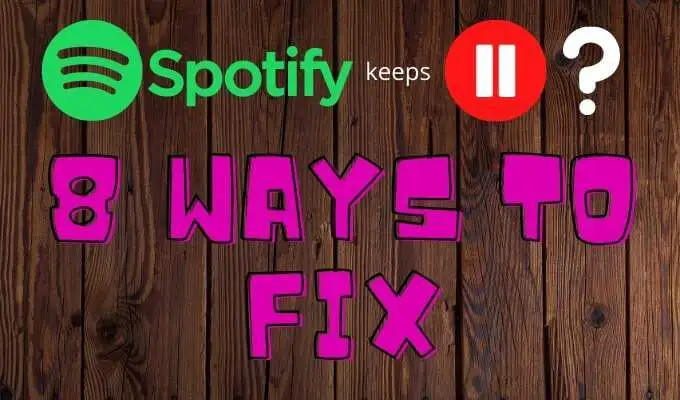Spotify Keeps Tạm dừng? 8 cách để sửa chữa
Spotify là một trong những dịch vụ phát trực tuyến nhạc tốt nhất hiện có, đặc biệt nếu bạn yêu thích những nghệ sĩ ít tên tuổi hơn. Mặt khác, không có gì làm hỏng âm nhạc nhanh hơn việc tạm dừng và lưu vào bộ đệm thường xuyên. Vấn đề này phổ biến trên Spotify và có nhiều nguyên nhân, nhưng tin tốt là tất cả chúng đều dễ sửa.
Nếu Spotify tiếp tục tạm dừng và làm gián đoạn trải nghiệm nghe của bạn, thì đây là điều cần làm.
Nội dung bài viết
Tắt chế độ nguồn điện thấp
Tất cả các thiết bị di động đều có tùy chọn chế độ năng lượng thấp giúp giảm hoạt động nền để tiết kiệm pin. Trong nhiều trường hợp, chế độ năng lượng thấp sẽ tắt tính năng làm mới nền cho các ứng dụng, tắt tính năng tải thư tự động và dừng tải xuống. Trong các trường hợp khác, nó có thể ảnh hưởng đến luồng Spotify của bạn.
Nếu bạn đang nghe Spotify khi bật chế độ năng lượng thấp, hãy tắt nó đi. Trên iPhone, thao tác này đơn giản như kéo xuống từ góc trên bên phải của màn hình và nhấn vào biểu tượng pin. Bạn cũng có thể truy cập chế độ năng lượng thấp bằng cách vào Cài đặt > Ắc quy > Chê độ năng lượng thâp.
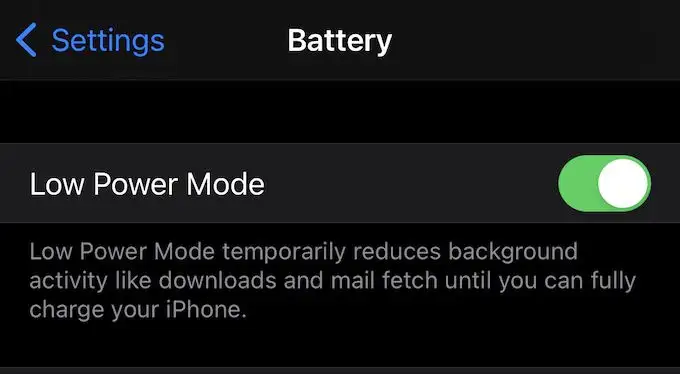
Các thiết bị Android xử lý điều này hơi khác một chút. Cài đặt trên thiết bị Android được gọi là “Trình tiết kiệm pin”. Để truy cập nó, hãy nhấn vào Cài đặt biểu tượng và sau đó chạm vào Tiết kiệm pin. Bạn sẽ thấy một thanh trượt ở đâu đó trên màn hình của mình. Đảm bảo nó được đặt thành Tắt Chức vụ.
Cài đặt này có thể ảnh hưởng đến Spotify trên mọi thiết bị, cho dù đó là điện thoại hay máy tính bảng. Nếu bạn thấy Spotify tiếp tục tạm dừng khi bạn đang nghe nhạc, hãy thử tắt chế độ nguồn điện thấp và đảm bảo bạn đã sạc đủ.
Tắt Chế độ Trình tiết kiệm Dữ liệu
Spotify có chế độ Trình tiết kiệm dữ liệu tích hợp giúp giảm lượng dữ liệu mà ứng dụng sử dụng khi bạn phát trực tuyến qua mạng di động. Chế độ này có thể ảnh hưởng đến chất lượng phát lại và dẫn đến việc Spotify tạm dừng.
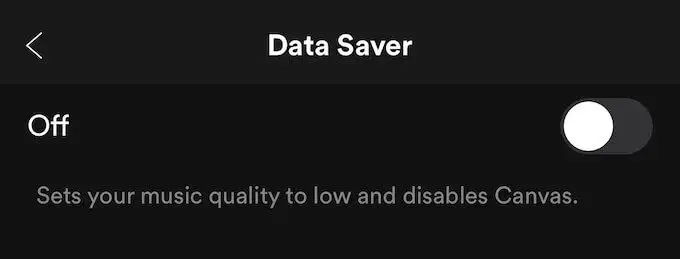
Để truy cập chế độ Trình tiết kiệm dữ liệu, hãy nhấn vào biểu tượng bánh răng ở góc trên cùng bên phải của màn hình, sau đó nhấn Trình tiết kiệm dữ liệu từ danh sách. Đảm bảo thanh trượt được đặt thành Tắt.
Khởi động lại thiết bị của bạn
Một trong những cách dễ nhất để khắc phục sự cố khi Spotify tạm dừng là đặt lại thiết bị của bạn. Bạn có thể thực hiện đặt lại trên thiết bị di động hoặc chọn Khởi động lại từ menu Bắt đầu trên máy tính của bạn, nhưng tốt hơn hết bạn nên tắt nguồn hoàn toàn thiết bị trong ít nhất 15 giây trước khi khởi động lại.
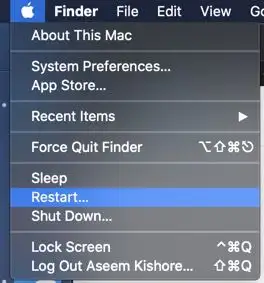
Làm điều này sẽ xóa mọi dữ liệu được lưu trữ trong bộ nhớ tạm thời và là một trong những cách được khuyến nghị nhất để khắc phục các sự cố như thế này. Sau 15 giây trôi qua, hãy bật lại thiết bị của bạn và thử lại Spotify.
Luôn cập nhật thiết bị của bạn
Đôi khi Spotify không hoạt động chính xác sau khi cập nhật, đặc biệt là sau khi cập nhật hệ điều hành. Đảm bảo luôn cập nhật đầy đủ thiết bị di động của bạn với phiên bản hệ điều hành mới nhất.
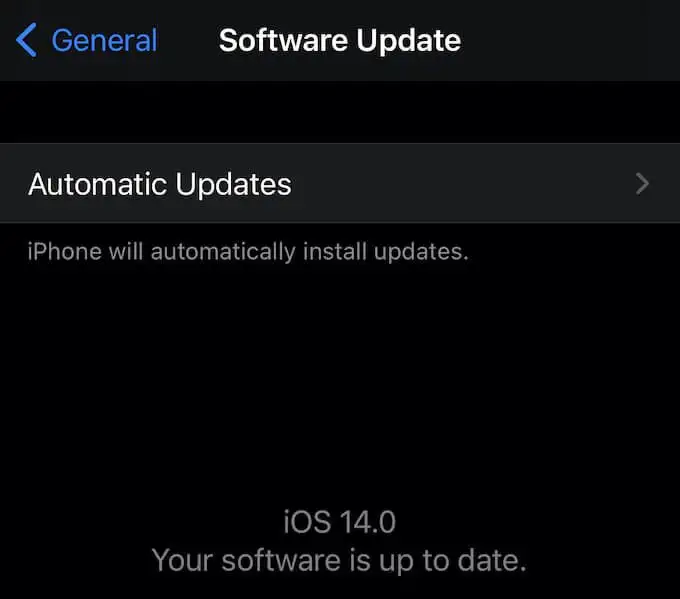
Một tùy chọn là bật cập nhật tự động. Cách khác là kiểm tra thủ công xem hiện có bản cập nhật hay không. Để thực hiện việc này trên iOS, hãy truy cập Cài đặt> Chung> Cập nhật phần mềm. Trên Android, đi tới Cài đặt, chọn Cập nhật hệ thốngvà chọn Kiểm tra các bản cập nhật hệ thống.
Đăng xuất mọi nơi
Một số người dùng Spotify đã báo cáo rằng việc đăng xuất khỏi tài khoản của họ trên mọi thiết bị trước khi đăng nhập lại có thể khắc phục sự cố thường xuyên tạm dừng trong Spotify.
Để thực hiện việc này, hãy chuyển đến trang tổng quan về tài khoản của bạn. Khi ở trên trang này, hãy cuộn xuống dưới cùng và chọn Đăng xuất mọi nơi cái nút. Khi bạn làm điều này, bạn sẽ cần đăng nhập lại vào tài khoản của mình.
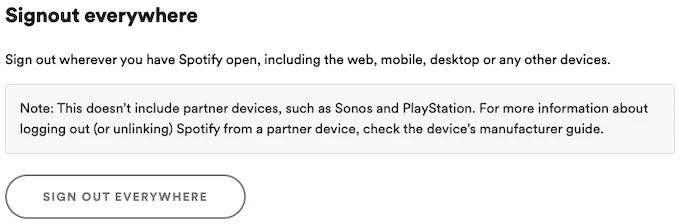
Hãy nhớ rằng tùy chọn này không bao gồm các thiết bị đối tác Spotify, vì vậy nó sẽ không đăng xuất bạn khỏi thiết bị PlayStation hoặc Sonos của mình.
Nếu tài khoản Spotify của bạn đang được sử dụng ở một nơi khác, điều này có thể dẫn đến việc phát lại bị giật trên thiết bị của bạn. Bằng cách đăng xuất khỏi tài khoản của bạn khỏi tất cả các thiết bị, bạn cũng sẽ loại bỏ khả năng người dùng khác có thể truy cập trái phép vào tài khoản của bạn.
Kết nối hoặc ngắt kết nối khỏi WiFi
Spotify cho phép bạn chọn từ nhiều mức chất lượng để phát trực tuyến nhạc của mình.
Mức cơ bản cho nhạc là 160 kbps và yêu cầu tốc độ tải lên và tải xuống là 384 kbps. Cấp độ tiếp theo là 320 kbps và yêu cầu tốc độ tải lên và tải xuống là 512 kbps. Để phát trực tuyến chất lượng không mất dữ liệu, bạn cần tối thiểu 2 Mbps xuống và 0,5 Mbps lên.
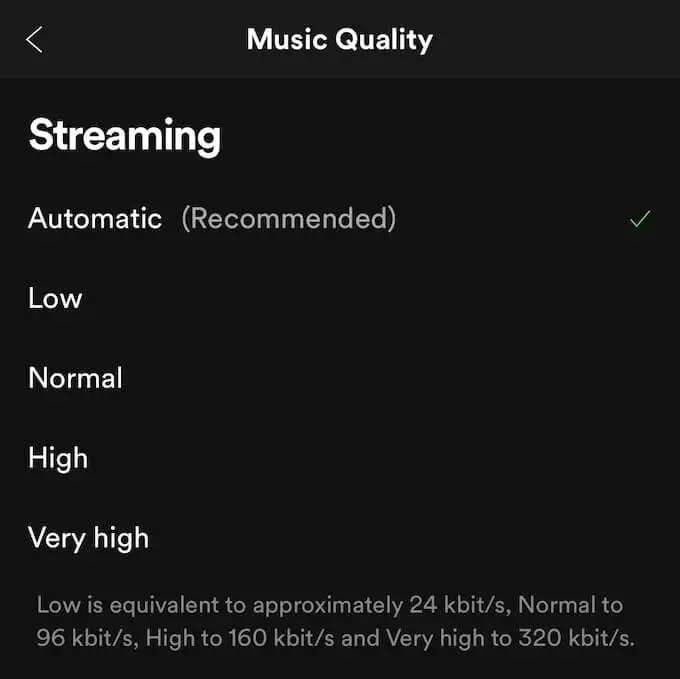
Các tốc độ này cần được duy trì nhất quán ở mức này hoặc cao hơn nếu không chất lượng nhạc của bạn sẽ dao động, thường dẫn đến tạm dừng. Trong nhiều trường hợp, 3G không đủ cho chất lượng không mất dữ liệu.
Nếu bạn đang phát trực tuyến nhạc ở chất lượng cao nhất có thể và không đạt được kết quả như mong muốn, hãy thử kết nối với WiFi. Nếu không thể, hãy giảm chất lượng luồng của bạn. Bạn cũng nên đảm bảo rằng Spotify không tự động cố gắng phát trực tuyến ở chất lượng cao hơn những gì có thể.
Để thực hiện việc này, hãy mở Spotify và nhấn vào biểu tượng bánh răng ở góc trên cùng bên phải của màn hình. Nhấn vào Chất lượng âm nhạc và nhìn dưới Truyền trực tuyến đầu trang. Theo mặc định, Tự động sẽ được chọn. Chọn giữa Thấp, Bình thường, Cao và Rất cao. Nếu ứng dụng của bạn thường xuyên tạm dừng, hãy chọn Thấp hoặc Bình thường.
Cài đặt lại Spotify
Nếu bạn đã thử các phương pháp khác này và chúng không hiệu quả với bạn, hãy xóa Spotify khỏi thiết bị của bạn. Trên máy tính, điều này có nghĩa là gỡ cài đặt chương trình. Trên điện thoại, hãy xóa ứng dụng. Xóa tất cả dấu vết của Spotify và sau đó tải xuống lại ứng dụng.
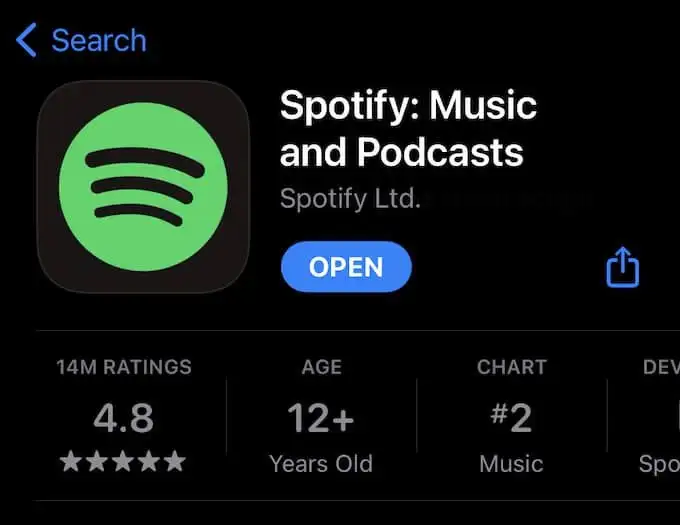
Lỗi có thể xảy ra trong quá trình cài đặt có thể dẫn đến sự cố phát lại. Bằng cách xóa ứng dụng và cài đặt lại nó, bạn có thể làm việc từ một bản cài đặt mới, cập nhật.
Kiểm tra AirPods của bạn
Nếu bạn sử dụng tai nghe Bluetooth, hãy đảm bảo rằng không có cài đặt nào có thể ảnh hưởng đến trải nghiệm của bạn. Ví dụ: AirPods của Apple sẽ tạm dừng bài hát nếu một chiếc bị xóa khỏi tai bạn. Nếu thiết bị Bluetooth của bạn bị trục trặc, nó có thể khiến Spotify tạm dừng.
Để kiểm tra điều này, hãy nghe một vài bài hát mà không cần tai nghe, sau đó nghe với tai nghe. Nếu Spotify chỉ tạm dừng khi sử dụng tai nghe, đó là một dấu hiệu tốt cho thấy thiết bị Bluetooth của bạn có thể có vấn đề.